EndNote使用
又到了几年一度写毕业论文的时候了,这里记录一下使用Endnote插入参考文献之前需要做的配置。虽然这是最后一次了。
EndNote下载(EndNote 20为例)
正版
去自己学校官网下,很方便的,我这里下载的是EndNote 20版本。
破解版
略
下载完成
当下载完成后可以看到word上面那一栏(我也不知道叫什么栏)多了一个“EndNote 20”栏。

ps:如果没有这个插件详见 Office Word 2019中找不到EndnoteX9的解决方案 ,反正我有。
其中,[Insert Citation]可以插入EndNote中的文献,[Style] 可以选择插入文献的格式。
EndNote 引入其他文献格式(准备工作)
下完之后的EndNote是没有GBT7714格式的文献的,可以直接从EndNote网站上下。具体操作步骤为:
ps:GBT7714格式是这种的:
Ding D, Han Q L, Xiang Y, et al. A survey on security control and attack detection for industrial cyber-physical systems[J]. Neurocomputing, 2018, 275: 1674-1683.
如果不需要此步可以跳过。
安装格式包
-
[Tools]->[Output Styles]->[Open Style Manager]

-
选择Get More on the Web…

-
这个时候会弹出EndNote网站,输入“GB“搜索即可

-
下载后两个Chinese Standard GBT7714的ens后缀的文件

这两个格式主要体现在引用上,author-year的引用格式是(作者,年份),而numeric的引用格式是[1][2][3]这样的序号,感觉numeric用的比较多。 -
查找EndNote安装路径,点开Styles文件夹,将这两个文件复制到Styles文件夹下

-
重启EndNote
修改包格式
- [Tools]->[Output Styles]->[Open Style Manager]

- 勾选Chinese Standard GBT7714的格式

- 大功告成
EndNote修改文献标号(准备工作)
EndNote默认是[1],如果你想把 [1] 改成 1. 可以看这节,否则可以跳过。
- [Tools]->[Output Styles]->[Edit “…”]

- 修改文献序号

Start each reference with: 这一栏可以更改文献序号
如将 [1] 改成 1. 可以修改
[Bibliography Number] --> Bibliography Number. - 退出时选择保存
加入参考文献跳转功能(准备工作)
EndNote默认插入的引用不带参考文献跳转的,需要手动设置
- 打开word中的【Edit & Manage Citation(s)】

- 选择【Tools】->【Configure Bibliography】
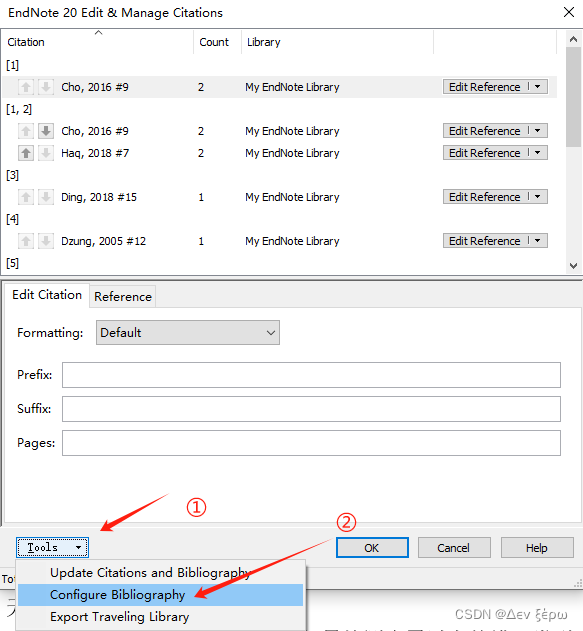
- 勾选【Link in-text citations to references in the bibliography】

导入文献自动去重(准备工作)
注:这一步是对数据库中的文件进行去重,而不是word中导入的文件进行去重
我的本意是害怕导入word中的参考文献有重复,结果尝试了一下,word会自动对导入的参考文献进行去重和匹配,从而链接之前导入的文件。
比如,
我在数据库中有Ding作者的三个重复文献,我分别对三个文献进行插入和引用,其实导入数据库之后只有一个,全部的引用也指向这一个
感觉要实现这个最好统一一下引用源,比如都从谷歌学术(或者wos)上下载的引用


插入文献(正式步骤)
下载文献
我是从谷歌学术上下载的文献,感觉可以保持格式的统一。

直接下载EndNote格式,其他格式也可以导入,详见 EndNote中插入参考文献
导入文献
- 【File】->【Import】->【File】

- 选择之前下载的文献,“Import Option”选择“EndNote Import”

- 导入之后选中文献(底色变成绿色)

- 在想要插入文件的位置选择“Insert Selected Citations”,Style选择想要插入的格式

改变参考文献位置
直接拖动到想要改变的位置即可
参考文献:























 1万+
1万+

 被折叠的 条评论
为什么被折叠?
被折叠的 条评论
为什么被折叠?








